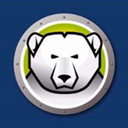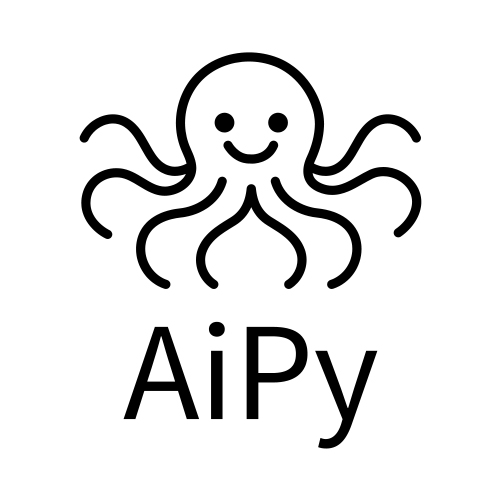冰点还原精灵标准版是由Faronics公司出品的一款最安全快捷的系统还原软件,只需要一键重启,可自动将系统还原到初始状态,保护系统不被更改。冰点还原精灵可以实时瞬间恢复,它提供了一种终极的电脑防护方案,彻底改变IT专家及家庭用户保护小型电脑使用环境的方式,冰点还原精灵标准版让电脑常用常新。

冰点还原精灵软件特色
抵御外界病毒干扰,有效保护系统完整性
一键重启功能,轻松恢复电脑原始状态
对多台电脑实行集中化管理,让IT工作易如反掌
有效保护系统重要数据不受损坏,保证电脑安全
冰点还原精灵软件功能
轻松部署
冰点还原下载安装之后,可通过两种部署选项实现。冰点精灵可当作映像恢复解决方案的进行部署,也可以作为本地安静安装文件来进行部署。
保留数据
不受重启影响,可以通过使用免费的Faronics Data Igloo实现,让您能够将用户配置文件、文件夹、注册表键值重定向至已溶解的驱动器上。
根除故障排除困难
仅需轻松重启,就能保障100%的可用性。不管您是刚下载了什么有病毒的软件,或访问了受感染的站点,还是不小心更改了某些配置,您都无需担心。只要
安装有冰点软件,当事情不可收拾的时候,您只需重新启动电脑,它就能恢复到理想配置。
增强您的安全防护
这款解决方案能够让您的电脑免疫各类常见问题,如恶意软件及意外更改。除了操作系统之外,冰软件还能保护您的主引导记录免受Rootkit感染,让您的安全防线真正称得上坚不可摧。
冰点还原精灵安装步骤
1、在5119下载站下载冰点还原精灵标准版的压缩包,解压后,双击exe文件,进入安装界面,点击下一步
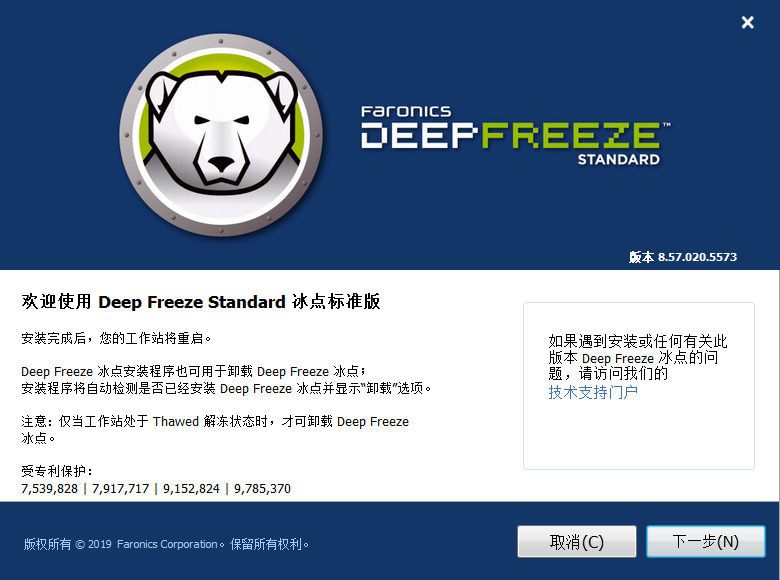
2、查看许可协议,勾选“我接受软件许可协议的条款”后点击“下一步”
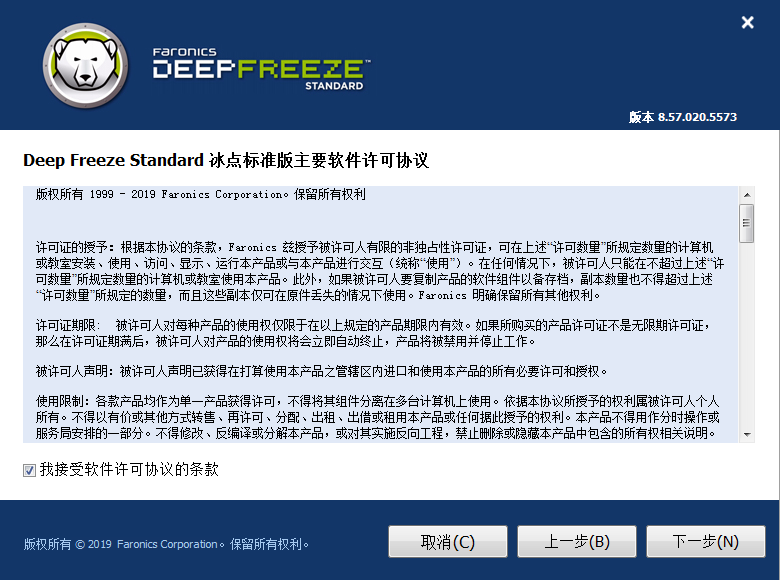
3、点击下一步
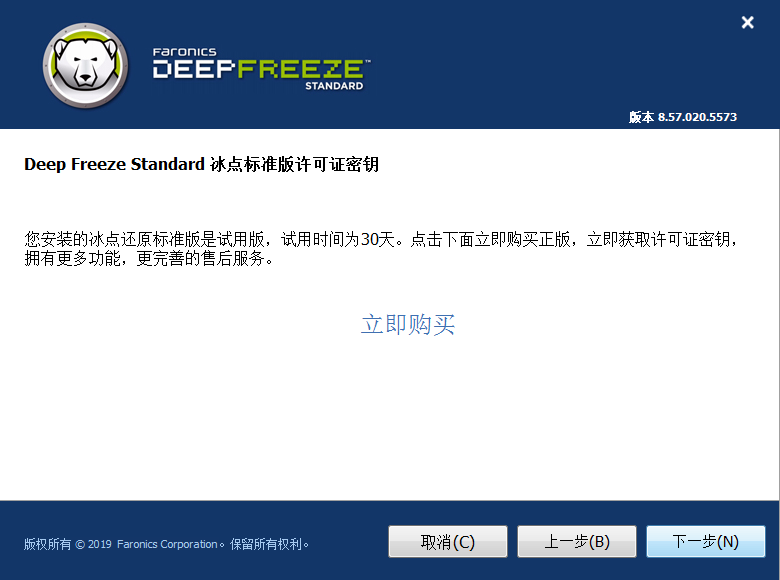
4、查看冻结的驱动器配置,点击下一步
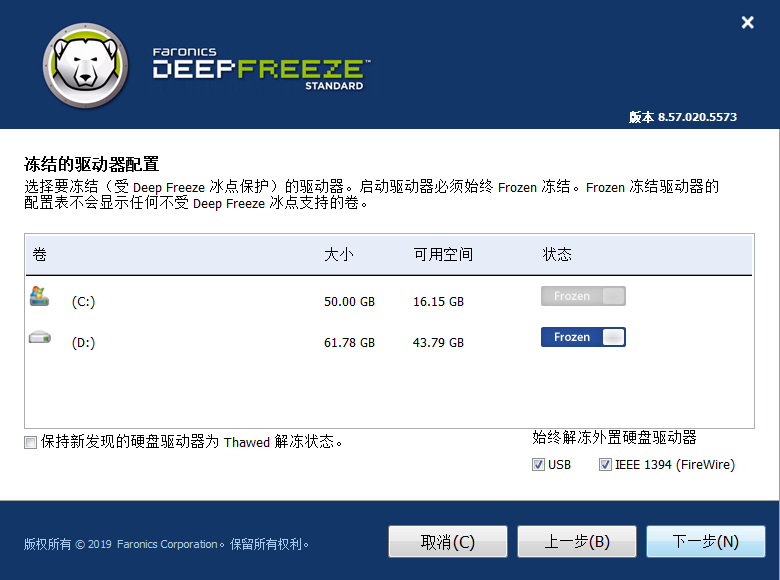
5、直接点击“安装”
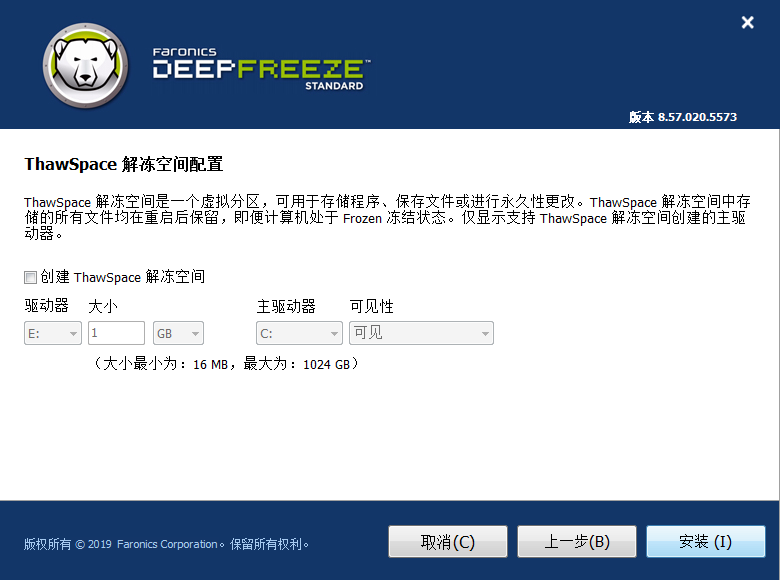
6、等待冰点还原精灵标准版安装完成重启后,软件就会运行了
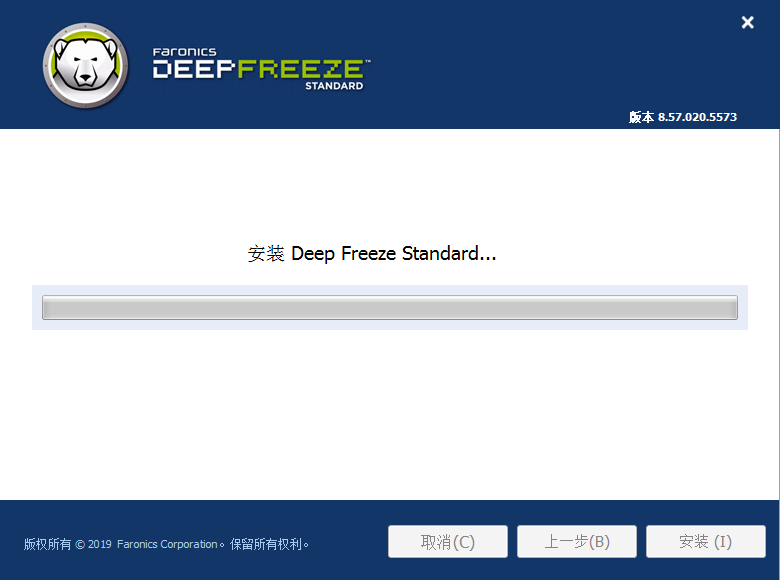
冰点还原精灵使用方法
冰点还原冻结使用教程
1、打开软件,我们可以使用很多方法打开软件,摁住shift键点击冰点图标。当冰点图标有一个红色的X时说明电脑处于解冻状态。详情参考文章:怎样打开冰点还原精灵界面?
2、点击图标之后,弹出对话框,需要我们输入密码,这个密码是在我们安装的时候就设置过的。
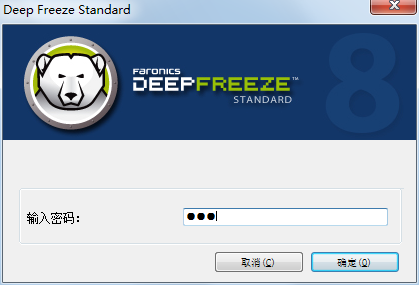
3、输入密码之后,弹出冰点的使用界面,在启动控制状态下我们有3个选择,如果我们决定还原电脑选择启动后冻结。
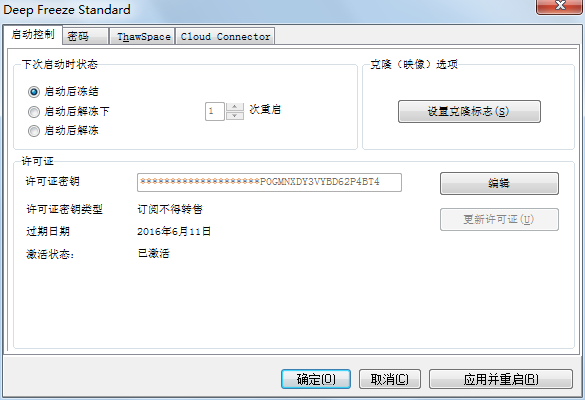
4、选择之后点击应用并重启,如果我们点击确定,则意为我们自行重启。这个时候我们一定要对电脑中的文件进行备份哦!因为重启之后,电脑就会恢复到安装冰点之前的状态了。
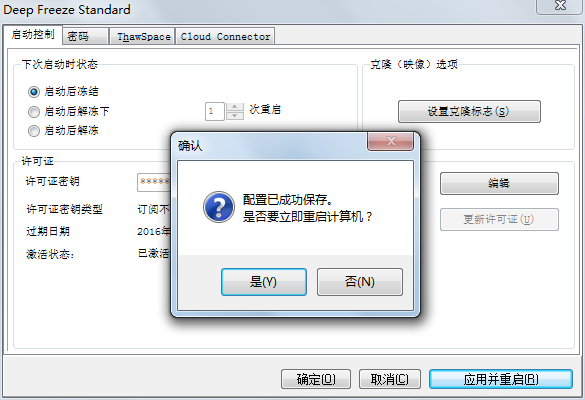
5、等电脑重启之后我们可以观察到冰点的图标上的红色X不见了,如下图:
这就说明我们的电脑处于冻结状态,现在我们对电脑的任何操作都会在重启之后消失,小编提醒大家当冰点处于冻结状态时一定要注意文件备份哦!
冰点还原精灵常见问题
如何解决冰点还原精灵标准版图标不显示故障?
一、复制指定文件进行修复
其实对于冰点图标不显示的问题,大多是由于操作者误删除导致的。也有可能是因为在C:路径下的persi0.sys.文件遭到了破坏所致。
解决方法很简单,我们只需要查看C:这个路径下是否存在persi0.sys文件,如果不存在这个文件的话,我们只需要复制persi0.sys文件放到C:下即可。
找一个U盘,然后从安装冰点软件的另一个电脑上找到对应路径,复制persi0.sys文件放到对应路径下面。记得这一操作要在关闭还原的基础上进行。
二、重新安装修复
对于冰点软件图标不显示的情况,我们可以重新进行安装来解决。首先我们需要在重启计算机状态下按F8打开XP系统dos状态,然后敲入fdisk /mbr命令重启电脑。
接下来开启冰点安装程序,此时会出现卸载的画面,在对话框上会出现uninstall字样,按照提示卸载重新安装即可。
三、重做persi0.sys
对于高手而言,可以采取重新制作persi0.sys的方式来解决这个故障,但是这必须要高手才能实行。关于冰点还原图标,不同的状态下它的图标不一致。
说到这,相信很多用户对于Xftp软件的使用都已经有了更清楚的认识。尤其是在进行服务器的对接过程中,有了Xftp可以更好的实现服务器的使用。当然,Xftp的作用不仅如此,还有更多的操作技巧可以给用户带来方便,这就需要我们不断的去学习了。
冰点还原精灵更新日志
1、支持Windows 10功能更新
2、Windows更新的恢复改进
3、将系统驱动器从深度冻结保护中排除
4、全支持NVME驱动器
5、支持ISCSI驱动器
5119下载小编推荐:
冰点还原精灵标准版支持对多台电脑实行集中化管理,让IT工作易如反掌,小编亲测,可放心使用。另外{zhandian}为大家提供的USBCleaner也是还不错的软件,如果需要不妨下载试试!风里雨里小编等你!